Total Uninstall是一款能够完全卸载电脑无用程序的软件彻底卸载工具。电脑里总有一些顽固软件怎么都卸载不干净?来试试Total Uninstall吧。它支持卸载计算机系统中安装的应用程序,并且不保留有关程序的任何数据文件。甚至程序的注册白表信息也将被删除,以为用户释放更多的磁盘空间; ,该工具还支持监视程序的安装路径更改,可以跟踪程序安装过程中的所有数据添加和信息修改,这对于卸载程序时的文件清理非常有帮助;支持卸载顽固的应用程序,一旦在计算机上安装了某些应用程序,就无法使用系统卸载功能将其卸载。此时,您可以使用此工具来卸载并完全清除其数据。功能强大且实用,需要它的用户可以下载体验。
软件功能:
准确分析现有安装并创建包含安装更改的日志。
监视注册表和文件系统中的更改以进行新安装。
完全卸载经过彻底分析或监视的程序。
创建该程序的备份,然后从备份中还原该程序。
组安装或监视程序。
快速轻松地找到要通过关键字卸载的程序。
每个已安装或监视的程序的摘要和详细信息。
用户可配置的检测到的更改的视图。
它显示了详细的卸载日志。
强大的搜索发现变化。
一个独立的程序代理,用于通知正在运行的安装程序。
导出注册表更改以进行安装或卸载。
导出将已安装或受监视程序的列表导出到文件中。
导出到文件或打印检测到的更改。
将程序从一台计算机传输到另一台计算机
官方教程:
完全卸载可以轻松删除任何程序。
准确分析已安装的程序以完全将其卸载。
通过“已安装程序”模块,完全卸载可以分析已安装程序并创建安装日志。这用于完全卸载,而无需使用提供的内置卸载程序。
完全卸载可以监视新安装。
监视程序模块有助于监视在安装新程序期间对系统所做的任何更改。它使您能够执行完全卸载,而不必依赖提供的内置卸载程序,该程序可能会留下文件或进行更改。
安全清洁系统。
删除不必要的文件和注册表项。
自动运行管理器处理启动。
管理Windows启动过程,以控制哪个程序,服务或计划任务自动启动。禁用不需要的程序可以加快操作系统的运行速度。
传输将该程序转移到新PC上。
此功能与独立程序一样重要和有用。
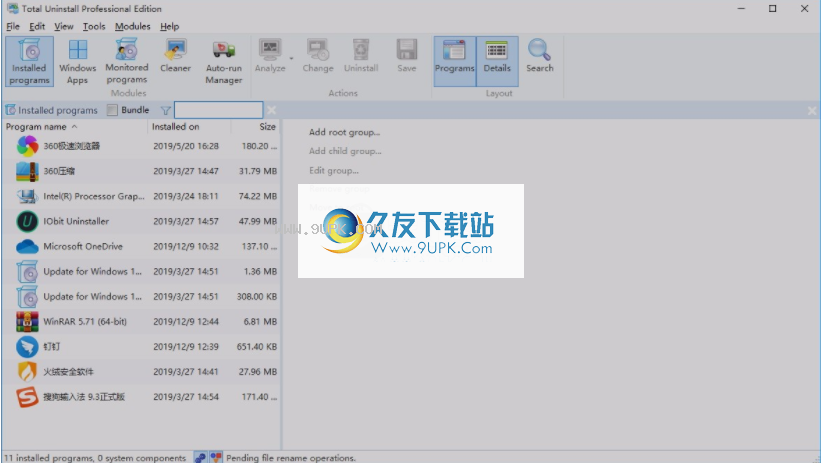
卸载通过本机支持从这些操作系统中卸载软件:
Windows 10,Windows 8.1,Windows 8,Windows 7,Windows Vista,Windows XP,Windows Server 2012,Windows Server 2008,Windows Server 2003(64位和32位)。
如何将程序从一台计算机传输到另一台计算机
完全卸载可以帮助传输或部署程序
传输将该程序转移到新计算机上。将难以找到的程序及其设置移动到新PC上。
它可以在多台计算机上安装使用相同设置预先配置的程序。
使用基本必备程序集制作备份副本。在Windows重新安装上,您可以节省安装和配置应用程序的时间。朱斯
t恢复备份。
为什么“完全卸载”在人群中脱颖而出?
使用其对已安装程序功能模块的强大而先进的分析,您可以获得最佳的安装日志和可能传输的程序的备份。
使用其受监视的程序模块,您可以获得理想的安装日志并备份要传输的程序。
您可以选择以捆绑形式转移一个或整个装配,而不会产生多余的垃圾。
如果由于新系统程序不兼容或任何其他原因导致传输失败,还原还原将在几秒钟内还原所有内容。
没有可转让的受支持程序的简短列表。传输的程序不必很流行。如果程序与新系统兼容并且不是繁琐的安装*,则传输将成功。
完全卸载不是仅用于迁移的一次性程序。传输完成后,继续使用Total Uninstall保持系统正常。
1.构建要传输的程序的安装日志。仅选择一种方法。
方法1:安装程序功能模块。
分析所有相关文件和程序项的过程。要进行多项选择,请选中“捆绑”复选框。手动选择高级分析配置文件以获得最佳结果。

方法2:监视程序的功能模块。
请按照以下步骤监视新程序的安装
2.创建一个程序/捆绑备份
打开“创建备份”对话框(Ctrl + B),然后按Enter创建备份。在最后一个屏幕中,将备份复制到目标PC,共享位置或便携式磁盘。
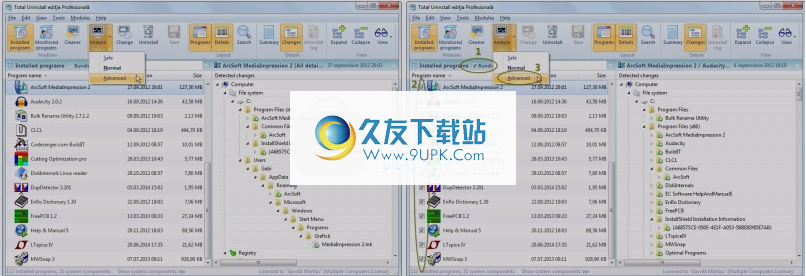
3.在目标PC上,导入备份程序并还原它。
请在目标计算机上安装Total Uninstall。
主菜单“文件”->“从备份中还原程序...”

4.如果程序与新操作系统不兼容,请使用撤消操作
主菜单“文件”->“撤消还原...”
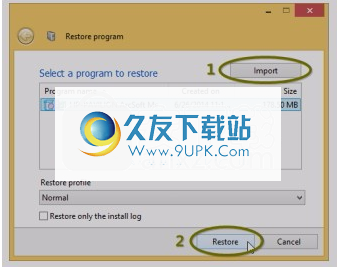
Microsoft Office安装非常特定于当前操作系统,在最新版本的“完全卸载”中被称为不可转让。这可能会在将来的版本中更改。
无法更改程序数据路径
完全卸载将忽略程序数据路径设置。
程序必须使用专业版本密钥注册该程序。
安装程序功能模块
程序列表中的程序很奇怪
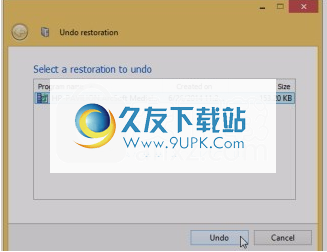
我在“已安装程序”列表中有一些条目,并在黄色圆圈内带有感叹号。名称不正常“ {A6A24AE4-B39D-4CB4-87B4-2F83217025FF}”。 TU中感叹号的含义。
这些是MSI产品或部分安装的残余物。您可以决定它是否有用。如果没有,请卸载它们。如果检测到的更改未显示与您使用的产品有关的任何内容,则可以安全地将其卸载。
监控程序功能模块
监视需要重新启动的安装
如果在安装过程中需要重新启动受监视的安装怎么办?
刚重启。完全卸载将关闭并从Windows启动以完成监视过程。在安装前后,您可以在要监视的系统上执行任何操作。您可以多次重新启动它,安装几个程序或手动编辑注册表,等等。最后将是一个日志。
扫描阶段
执行快照时,完全卸载很慢。
可能的原因:
防病毒软件正在干扰扫描过程。配置您的防病毒程序以忽略“完全卸载”活动。
物理HDD上的物理错误可能会触发扇区重定位。症状是在此操作过程中整个系统冻结了几秒钟。
延迟由于文件系统缓存未命中而导致的延迟,这意味着HDD在重新引导后首次用于物理访问。
软件功能:
完全卸载是一个完整的卸载程序,其中包括两种工作模式。
“已安装程序”模块会分析现有安装并创建包含安装更改的日志。即使没有提供的“添加-删除”程序的帮助,它也可以卸载程序。
只需从列表中选择要卸载的程序,然后在几秒钟内“完全卸载”将对其进行分析,并将在树状视图中显示检测到的文件,文件夹,注册表项和该程序的值。您可以查看详细信息并删除一些检测到的项目。完全卸载已准备就绪,可以卸载分析的程序。它将首先使用提供的“添加和删除”程序,并将继续使用日志删除其余项目。
监视程序模块有助于监视在安装新程序期间对系统所做的任何更改。它使您能够执行完全卸载,而不必依赖提供的内置卸载程序,该程序可能会留下文件或进行更改。
完全卸载会在安装新程序之前创建系统的快照。然后,在安装完成后,它将创建一个附加快照。然后它比较这两个快照并在图形树视图中显示所有更改,标记所有注册表值和/或已添加,更改或删除的文件。完全卸载将保存这些更改,并且如果您决定卸载程序,它将把更改恢复到以前的状态。






 小唯 1.0.0安卓版
小唯 1.0.0安卓版 美眉分期 2.3.3安卓版
美眉分期 2.3.3安卓版 整形驿站 2.0.4安卓版
整形驿站 2.0.4安卓版 云美尚品 2.0.41安卓版
云美尚品 2.0.41安卓版 美容整形网 1.1安卓版
美容整形网 1.1安卓版 美整团 1.0安卓版
美整团 1.0安卓版 华韩整形 1.8.7安卓版
华韩整形 1.8.7安卓版 微整 1.0 安卓版
微整 1.0 安卓版 整吗好医生 1.3.3安卓版
整吗好医生 1.3.3安卓版 整吧 5.2.5安卓版
整吧 5.2.5安卓版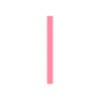 一把刀抢鲜版 01.00.0001安卓版
一把刀抢鲜版 01.00.0001安卓版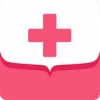 女性私人医生 3.0.1201.1安卓版
女性私人医生 3.0.1201.1安卓版 MacPaw CleanMyPC 能够帮助你清理系统中的流氓软件以及无效文件,还你一个干净整洁的硬盘,从而加快你的电脑日常运行速度,可以有效的检测并修复 Windows 系统内各种错误的或者失效的注册表键值,对您的电脑操作系...
MacPaw CleanMyPC 能够帮助你清理系统中的流氓软件以及无效文件,还你一个干净整洁的硬盘,从而加快你的电脑日常运行速度,可以有效的检测并修复 Windows 系统内各种错误的或者失效的注册表键值,对您的电脑操作系... 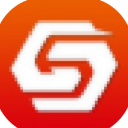 Wise Anti Malware还可以帮助用户随时防护电脑的安全,免受其它恶意程序的侵害,此版本是破解版,已经解锁了所有功能,有需要的用户快来下载吧。
Wise Anti Malware还可以帮助用户随时防护电脑的安全,免受其它恶意程序的侵害,此版本是破解版,已经解锁了所有功能,有需要的用户快来下载吧。  Crystal Security是一款简单和易于使用的基于云的的电脑恶意软件清除程序。Crystal Security不必安装,以确保它运行在计算机是安全的一个轻量级的,独立的程序。
Crystal Security是一款简单和易于使用的基于云的的电脑恶意软件清除程序。Crystal Security不必安装,以确保它运行在计算机是安全的一个轻量级的,独立的程序。  Smart Privacy Protector能够查找并删除您最近所有网络活动的历史,包括最近访问的网站和任何下载的文件或照片。已经自动下载的Cookies将被跟踪和删除,以及有关最近打开的文档和任何文档搜索的信息。重要文件可以切...
Smart Privacy Protector能够查找并删除您最近所有网络活动的历史,包括最近访问的网站和任何下载的文件或照片。已经自动下载的Cookies将被跟踪和删除,以及有关最近打开的文档和任何文档搜索的信息。重要文件可以切...  Ashampoo UnInstaller 8的用户界面是经过重新设计的,而且它还能够轻松享受无忧无虑的卸载,决无残留!另外它还拥有操作简单的文件永久删除功能,以永久删除敏感数据。因此小编为大家准备了这款破解版,教程如下,有需...
Ashampoo UnInstaller 8的用户界面是经过重新设计的,而且它还能够轻松享受无忧无虑的卸载,决无残留!另外它还拥有操作简单的文件永久删除功能,以永久删除敏感数据。因此小编为大家准备了这款破解版,教程如下,有需...  QQ2017
QQ2017 微信电脑版
微信电脑版 阿里旺旺
阿里旺旺 搜狗拼音
搜狗拼音 百度拼音
百度拼音 极品五笔
极品五笔 百度杀毒
百度杀毒 360杀毒
360杀毒 360安全卫士
360安全卫士 谷歌浏览器
谷歌浏览器 360浏览器
360浏览器 搜狗浏览器
搜狗浏览器 迅雷9
迅雷9 IDM下载器
IDM下载器 维棠flv
维棠flv 微软运行库
微软运行库 Winrar压缩
Winrar压缩 驱动精灵
驱动精灵